原标题:"路由器在UPNP服务上出现安全漏洞的解决方法"相关路由器设置经验分享。 - 来源:【WiFi之家网】

路由器系统构成了基于TCP/IP 的国际互联网络Internet 的主体脉络,也可以说,路由器构成了Internet的骨架。最近发生的路由器安全事件,采用Broadcom方案的路由器集体中招,在UPNP服务上存在重大安全漏洞,可以让黑客入侵并远程控制,这可是件不得了的事情,【WiFi之家网】今天就赶紧给大家一个临时解决方案来弥补。
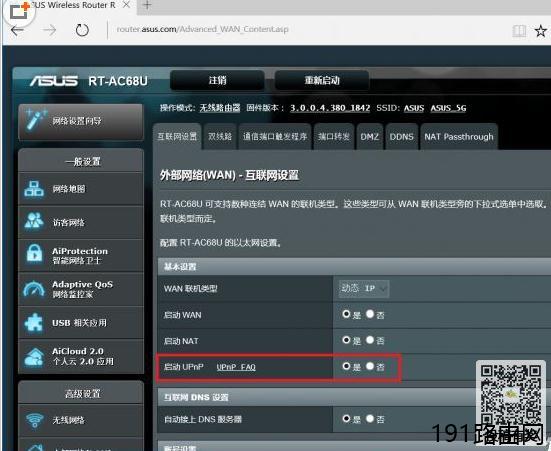
方法步骤
这次受到影响的路由器包括D-Link/华硕/网件/Linksys/腾达等等品牌,当然也不是说这些品牌所有的路由器都受到影响——只有采用了Broadcom方案的路由器才有关系。
小提示:搜索路由器具体型号,加上关键字BCM,如果搜索结果提示xxx路由采用BCM处理器,那必然是Broadcom方案的产品,这就在受影响的范围内。
这些受到影响的路由器中UPNP服务存在安全漏洞,这个漏洞可以让黑客通过远程访问你的路由,并且可以使用最高权限ROOT,所有基于Linux K26的原厂固件都会中招!
解决方法就是关闭UPNP服务,再有新固件出来可以更新之前,无论品牌、型号,只要是Broadcom方案的路由器,最好都关闭这个选项。
因为各个路由器的设置界面不同,【WiFi之家网】这个只是采用华硕路由的固件界面,其他品牌的路由器需要各位再摸索一下具体的UPNP设置页面位置。
小提示:UPNP的全称是Universal Plug and Play。UPnP规范基于TCP/IP协议和针对设备彼此间通讯而制订的新的Internet协议。简单说路由器会根据局域网内设备(比如电脑、平板、手机)的应用需求,自动映射所需端口,尤其是游戏、下载的用户,这个功能简直是神器一样的存在。
但是关闭UPNP服务后,会造成局域网内的设备请求端口的时候路由器不能再自动分配。这就需要用户手动添加了。目前看比较需要端口转发的主要还是P2P下载,这需要根据下载软件具体情况具体分析。另外,有些路由器内部自带应用软件的端口配置方案,比如像【WiFi之家网】演示中的华硕路由器,手动选择应用并开启端口转发就可以,只是没有UPNP自动智能罢了。
另外【WiFi之家网】也提示大家,路由器拿到手最好在设置中开启DMZ设置,将路由器的地址指向一个局域网内不会被分配的到的IP地址(如192.168.0.250、10.0.0.254之类内网地址,只要局域网内设备不使用的IP就可以),这样可以最大限度避免外来的黑客攻击。
当然,关闭UPNP只是个权宜之计,毕竟这个功能十分有用,现阶段只能等各路由器厂商提供更新版BIOS,或者明确告知用户这个漏洞已经被修复了(然鹅截至目前还没有厂商对此做出回应),哎,【WiFi之家网】心疼用户一秒钟……
相关阅读:路由器安全特性注意点
由于路由器是网络中比较关键的设备,针对网络存在的各种安全隐患,路由器必须具有如下的安全特性:
(1)可靠性与线路安全 可靠性要求是针对故障恢复和负载能力而提出来的。对于路由器来说,可靠性主要体现在接口故障和网络流量增大两种情况下,为此,备份是路由器不可或缺的手段之一。当主接口出现故障时,备份接口自动投入工作,保证网络的正常运行。当网络流量增大时,备份接口又可承当负载分担的任务。
(2)身份认证路由器中的身份认证主要包括访问路由器时的身份认证、对端路由器的身份认证和路由信息的身份认证。
(3)访问控制对于路由器的访问控制,需要进行口令的分级保护。有基于IP地址的访问控制和基于用户的访问控制。
(4)信息隐藏与对端通信时,不一定需要用真实身份进行通信。通过地址转换,可以做到隐藏网内地址,只以公共地址的方式访问外部网络。除了由内部网络首先发起的连接,网外用户不能通过地址转换直接访问网内资源。
(5)数据加密
为了避免因为数据窃听而造成的信息泄漏,有必要对所传输的信息进行加密,只有与之通信的对端才能对此密文进行解密。通过对路由器所发送的报文进行加密,即使在Internet上进行传输,也能保证数据的私有性、完整性以及报文内容的真实性。
(6)攻击探测和防范
路由器作为一个内部网络对外的接口设备,是攻击者进入内部网络的第一个目标。如果路由器不提供攻击检测和防范,则也是攻击者进入内部网络的一个桥梁。在路由器上提供攻击检测,可以防止一部分的攻击。
原创文章,作者:路由器设置,如若转载,请注明出处:https://www.224m.com/25512.html

